Mit dem Werkzeug Versatz können Sie ein ausgewähltes Element, etwa eine Modelllinie, Detaillinie, Wand oder einen Träger um einen angegebenen Abstand parallel zum ausgewählten Element kopieren oder verschieben.
Sie können das Werkzeug auf einzelne Elemente oder auf Ketten von Elementen, die derselben Familie angehören, anwenden. Sie können den Versatz angeben, indem Sie das/die ausgewählte(n) Element(e) ziehen oder einen Wert eingeben.
So versetzen Sie ein Element bzw. eine Kopie eines Elements
- Klicken Sie auf Registerkarte Ändern
 Gruppe Ändern
Gruppe Ändern 
 (Versatz).
(Versatz).
- Bestimmen Sie in der Optionsleiste, wie der Versatz angegeben werden soll:
Funktion… Vorgang Ziehen des ausgewählten Elements um den gewünschten Abstand Wählen Sie Grafisch. Geben Sie einen Wert für den Versatz ein. Wählen Sie Nummerisch. Geben Sie im Feld Versatz eine Zahl größer Null ein. - Wenn Sie Kopien des ausgewählten Elements erstellen und versetzen möchten, klicken Sie in der Optionsleiste auf Kopieren. Wenn Sie im vorherigen Schritt Grafisch gewählt haben, erzielen Sie das gleiche Ergebnis, indem Sie beim Verschieben des Mauszeigers die Strg-Taste gedrückt halten.
- Markieren Sie das zu versetzende Element bzw. die Kette.
Wenn Sie den Versatz als Wert angegeben haben, wird eine Vorschaulinie unter diesem Abstand von den hervorgehobenen Elementen an der Seite, an der sich der Mauszeiger befindet, angezeigt (siehe Abbildung).
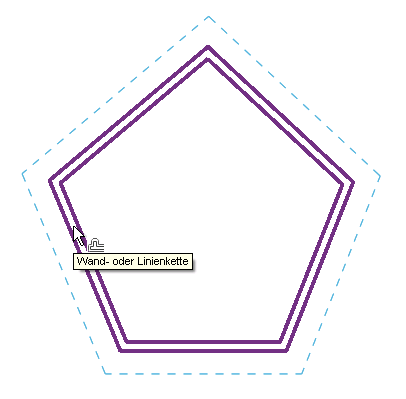
Mauszeiger an der Außenseite der Wand
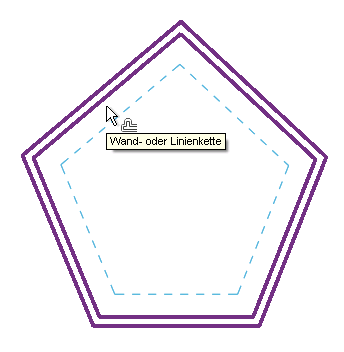
Mauszeiger an der Innenseite der Wand
- Verschieben Sie ggf. den Mauszeiger, um die Vorschaulinie an der gewünschten Stelle zu platzieren, und klicken Sie, um das Element bzw. die Kette an diese Stelle zu verschieben bzw. eine Kopie dort zu platzieren. Wenn Sie die Option Grafisch gewählt haben, klicken Sie, um das hervorgehobene Element auszuwählen, ziehen es um den gewünschten Abstand, und klicken Sie erneut. Nachdem Sie mit dem Ziehen begonnen haben, wird eine dynamische Bemaßung angezeigt, und Sie können einen spezifischen Versatzwert eingeben.